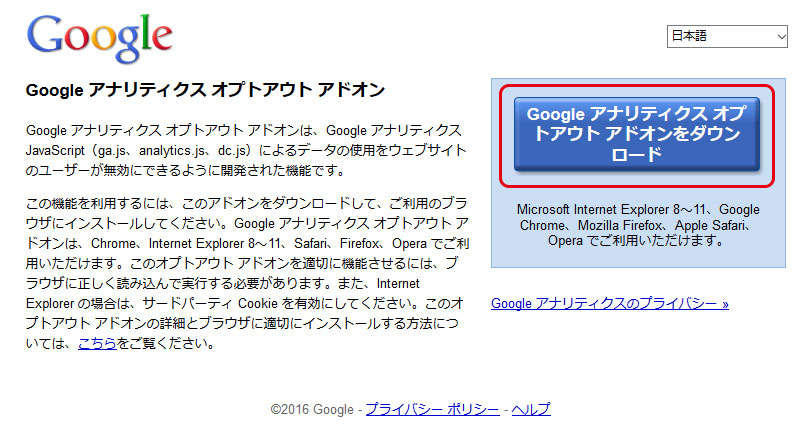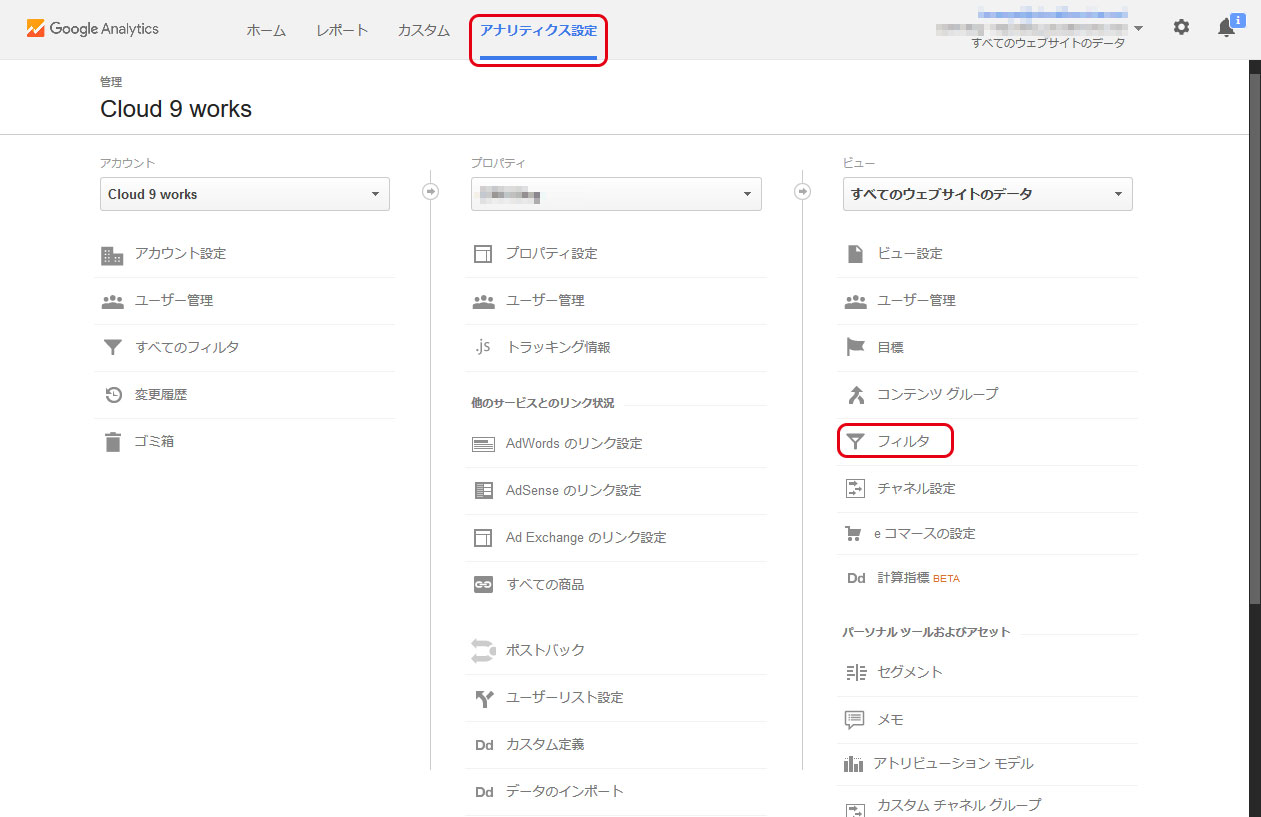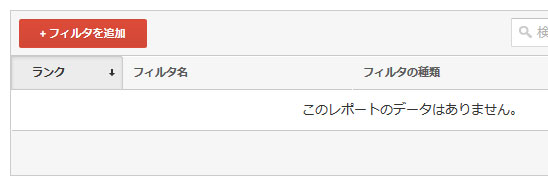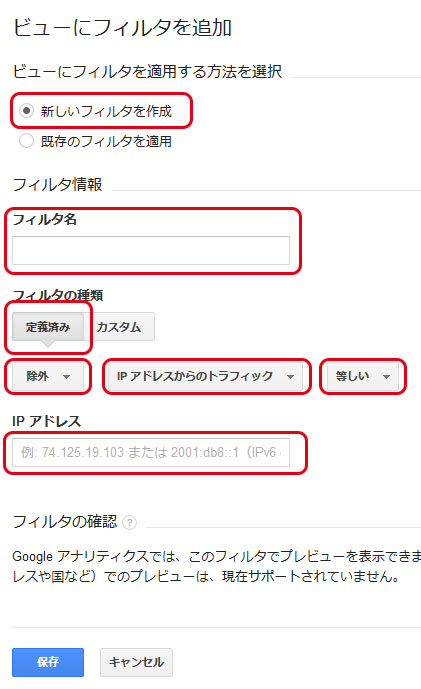Googleアナリティクスから自分のアクセスを除外する2つの方法-初級者向け

Googleアナリティクスを設置したらまず自分のアクセスを除外するように設定しておきましょう。自分もしくは社内のウェブ担当者などがホームページにアクセスした分までカウントされてしまい、特にアクセス数が少なめのウェブサイトの場合は正確なアクセス解析ができなくなってしまいます。
今回は、ウェブ担当者や初級者でもできるGoogleアナリティクスから自分のアクセスを除外する簡単な方法を2つご紹介します。
ブラウザのプラグインを使って除外する方法
Googleが公式プラグインとして公開している「Google アナリティクス オプトアウト アドオン」をブラウザにインストールして使うのが確実で一番簡単かと思います。Chrome、Internet Explorer、Safari、Firefox、Operaなどほとんどのブラウザに対応しています。
このGoogleのプラグインは変動IPでも有効なので個人向けまたは小規模向けのおすすめの方法です。
- 「Google アナリティクス オプトアウト アドオン」にアクセスする
- ページ右のダウンロードボタンをクリックする

- 後は手順に従ってインストールするだけ完了です。
※複数のブラウザを使っている場合は、各ブラウザごとにインストールしてください。
メリット
- インストールするだけ
- 細かな設定をする必要がない
- 変動IPアドレスでもOK
デメリット
- 個別でブラウザーにプラグインをインストールしなくてはいけない。
社員数の多い企業には向いていません。
IPアドレスで除外する方法
Googleアナリティクスのフィルター設定に除外したいIPアドレスを登録するだけでOKです。以下が設定手順になります。
- Googleアナリティクスにログインします。
上部メニューのアナリティクス設定 >(ビュー)フィルタ を選択します。
![アナリティクスのフィルタ設定]()
- フィルタ画面になったら、赤いボタンの「フィルタを追加」をクリック
![フィルタを追加]()
- 「新しいフィルタを作成」が選択された状態になっていますので、各項目を順に従って選択もしくは入力し、保存して完了です。
![除外フィルタの設定方法]()
①「フィルタ名」に分りやすいように適当な名前を付けます。例)自分のIP除外
②「フィルタの種類」は「定義済み」を選択します。
③「フィルタの種類の選択」から「除外」を選択します。
④「参照元かリンク先を選択します」から「IPアドレスからのトラフィック」を選択します。
⑤「式を選択します」から「等しい」を選択します。
⑥「IPアドレス」を入力します。
自分のIPを調べる方法はこちらにアクセス ⇒ http://www.ugtop.com
以上で除外したいIPアドレスの設定は完了です。
メリット
- 固定IPアドレスなら1つ設定するだけで、社内全体でアクセスしても除外される
デメリット
- 変動IPアドレスの場合は、あまり意味がない。
設定する前に固定IPなのか変動IPなのか調べておきましょう!
まとめ
他にも開発者・技術者向けのアクセス除外設定方法はありますが、PHPファイルを修正したりハードルが高いので、今回は初心者でもできる方法を2つ紹介しました。
まずは、簡単なことからコツコツとやっていき、Googleアナリティクスを使いこなせるようにしましょう!